Om systemet var stabilt innan problemet och den svarta skärmen inte visade sig, kanske maskinvarans del av enheten bör kontrolleras för skador.
Datorn startar inte efter uppdatering
I fönstret som öppnas väljer du brickan som heter "Diagnostik" och sedan alternativet "Återställning". Systemet kommer att göra allt för dig.
Vänta ett ögonblick och alla saknade komponenter kommer att installeras och datorn startas om.
Om Windows inte startar efter diagnosen och den svarta skärmen fortfarande finns bör du återställa uppdateringarna och återgå till den gamla versionen av operativsystemet.
Microsoft kanske inte har åtgärdat ett installationsproblem för din enhet än.
För att återställa operativsystemet till en tidigare version används ovanstående diagnostiska fönster. Klicka på diagnosrutan och sedan på fliken avancerade alternativ.
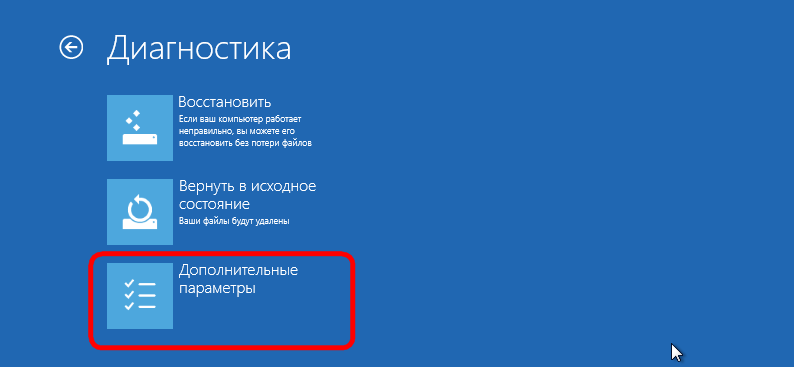
Starta systemåterställning:
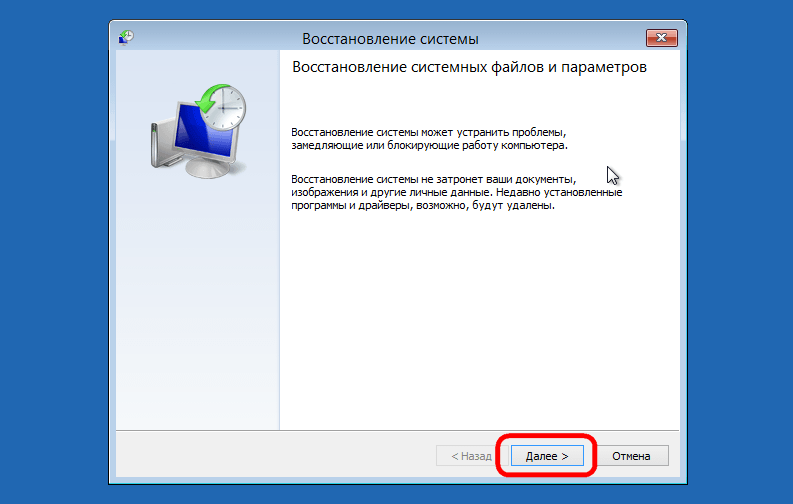
I fönstret som öppnas ser du alla befintliga återställningspunkter och datumet de skapades. Välj punkten med aktuellt datum och klicka på "Fortsätt".
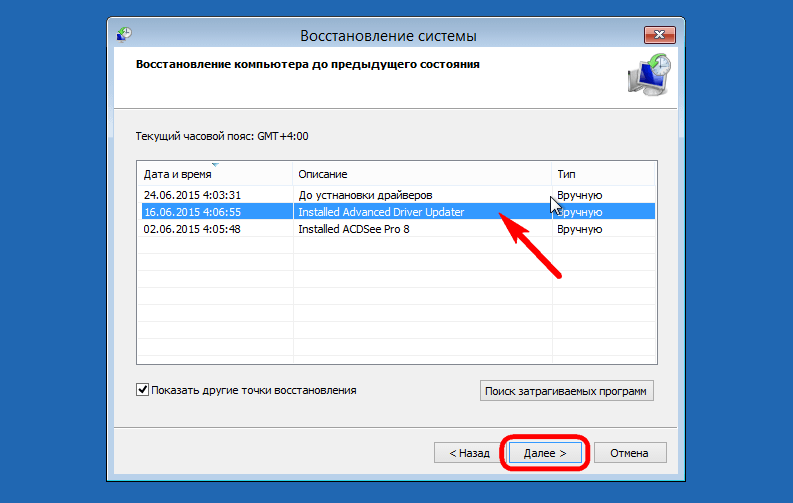
Om några minuter kommer det nyinstallerade systemet att tas bort helt från datorn och genom att starta om datorn återgår du till att använda den tidigare versionen av operativsystemet.
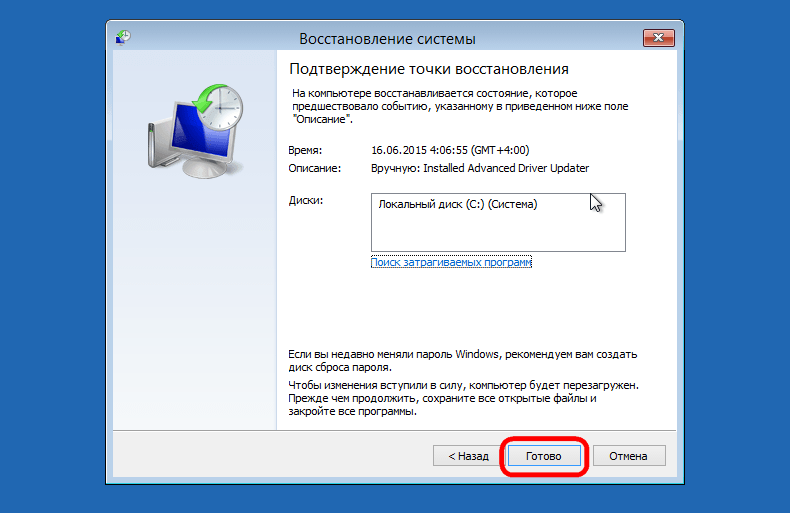
Svart skärm vid systemstart
Om systemet startar under en lång tid och du bara ser en svart skärm, bör du försöka återställa parametrarna med hjälp av diagnostikfönstret, som beskrivs i föregående stycke i artikeln.
I de flesta fall startar systemet om och börjar fungera framgångsrikt igen. Kanske en svart skärm dök upp på grund av felaktig installation av drivrutiner.
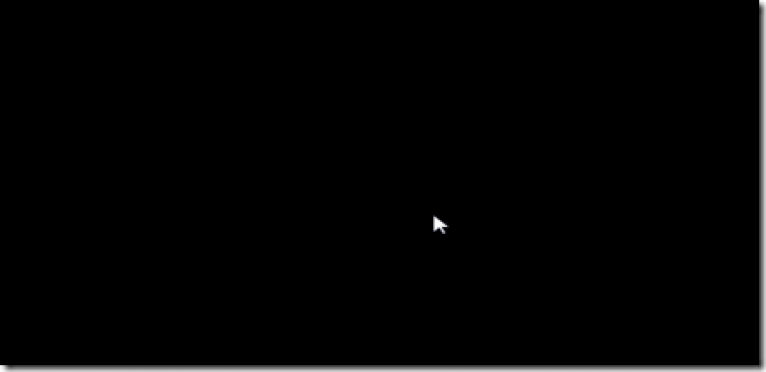
En svart skärm vid start kan vara resultatet av en virus- eller spionprograminfektion på din dator.
I det här fallet bör du installera om operativsystemet helt utan att spara några användarfiler och program, eftersom de kan överföra viruset till det nya operativsystemet.
Långstart Windows 10
Om din enhet har mindre än 2 GB RAM är det normalt att Windows 10 körs långsamt.
Din dators hårdvara klarar inte den uppdaterade OS -versionen.
För mer bekvämt arbete, installera en av de tidigare versionerna av Windows på din dator, den startar inte på länge.
Optimering av operativsystemet inkluderar följande steg:
- Ta bort alla onödiga program från autorun -menyn. Du kan se listan över programvara som laddas när du startar datorn i Utforskaren, för att öppna fliken "Start".
Tryck samtidigt på Ctrl + Shift + Esc och ytterligare knappar för att se alla applikationer, öppna bara avsnittet "Start".
Högerklicka sedan på det onödiga programmet och klicka på inaktivera.
![]()
- Skanna din dator efter skadlig programvara med kraftfull antivirusprogramvara;
- Uppdatera butiken och ta bort onödiga applikationer från den, de kan köras i bakgrunden och ladda systemet;




